10 tipů, jak vymáčknout ze svého přístroje víc [pro začínající uživatele] #2
- Články
-
 Jan Dolejš
Jan Dolejš - 10.5.2013
- 21

Přibližně před týdnem jsme si představili 10 tipů, které pomůžou váš telefon pozvednout na vyšší úroveň a ukázat světu, že i vy dokážete vymáčknout ze svého mobilního přístroje s Androidem víc. Nikdo ale nemohl čekat, že by se do jednoho článku s 10 tipy vešlo vše, co se dá s androidím přístrojem vyvádět. Pojďme si tedy v pokračování představit dalších 10 tipů a vychytávek pro mobilní přístroj s Androidem.
1) Co to jsou QR kódy a jak na ně?
QR kód můžeme chápat jako speciální druh čárového kódu, do kterého je možné umístit libovolné informace až o délce 4300 znaků. Tyto kódy se stále více a více rozmáhají a můžeme je dnes nalézt například v časopisech, na internetových stránkách, ale stále častěji se objevují také na reklamních plochách ve městech. Používají se zejména jako rychlý přístup k internetové stránce (je v nich umístěn webový odkaz), může v nich být ale umístěna libovolná informace (například vizitka). Přečtení takového kódu zvládne každý androidí přístroj, který je vybaven fotoaparátem a příslušnou aplikací pro čtení QR kódů. Jaké aplikace doporučujeme?
Jak QR kód přečíst?
Vyhledejme QR kód, spusťme příslušnou aplikaci (například QR Droid v našem případě), zamiřme objektivem fotoaparátu na QR kód a aplikace se ho pokusí přečíst.
Pár základních pravidel
- nefoťte QR kód příliš zblízka
- počkejte, než přístroj kód zaostří (můžeme pomoci ťuknutím prstu)
- foťte za dobrých světelných podmínek nebo použijte blesk přístroje (pravá ikonka sluníčka, je-li telefon bleskem vybaven)
Podaří-li se aplikaci QR kód přečíst, zobrazí nalezenou informace a zeptá se, jak s ní naložit. V drtivé většině případů se jedná o odkaz na webovou stránku, a tak vás aplikace odkáže do webového prohlížeče – samozřejmostí je v tomto případě nutnost internetového připojení, jinak si odkaz neprohlédneme.
2) Využijte Android při sportu či trasování
Telefonní přístroj nemusí sloužit jako prostředek ke komunikaci, ale může nám pomoci také při sportování. Jak? Díky přítomnosti GPS přijímače se dá skvěle použít telefon pro sledování průběhu našeho sportování, zejména pak sportů, při kterých urazíme větší vzdálenost. Stačí si vzít telefon do kapsy, spustit příslušnou aplikaci a vyrazit například běžet. Telefon v kapse pomalu, ale jistě zaznamenává GPS údaje v pravidelných intervalech a po skončení aktivity nám nabídne zhodnocení našeho působení. Dozvíme se přesnou cestu, kudy jsme upalovali (včetně zobrazení na mapě), celkovou vzdálenost, průměrnou rychlost, nastoupané metry atp. Díky tomu můžeme porovnávat, jak se naše forma zlepšuje (či zhoršuje :)) a tvořit si sportovní deník. Velmi potěší, že některé propracované aplikace jsou zdarma a neplatí se ani za použití GPS.
A jaké aplikace doporučujeme?
3) Využívejte Dropbox
V posledních letech kolem nás poletuje slovo cloud stále častěji, přesto spousta uživatelů netuší, co si pod tím představit. Cloudové úložiště si můžeme představit jako pevný disk, který je stále připojen k internetu, díky čemuž se k němu dostaneme odkudkoliv. Pro nás není důležité, kde je fyzicky tento disk umístěn, důležité je, že nám stačí připojení k internetu a k těmto datům se dostaneme. K čemu se tedy tato služba hodí? Cloudové úložiště se dá skvěle použít pro sdílení dat mezi zařízeními, které jsou připojeny k internetu. Nahrát z androidího přístroje nějaký soubor do PC obvykle vyžaduje použití kabelu či čtečky, ale co když toto nemáme zrovna po ruce? Nebo jsme naopak na cestách a vzpomeneme si, že bychom potřebovali nějaký soubor, se kterým pracujeme na PC? Pokud jsme mysleli dopředu a nahráli tyto soubory do tohoto úložiště, máme vyhráno – mobilem se pouze připojíme k internetu a ihned máme přístup k našim datům.
Služeb pro využívání tohoto úložiště je spousta, jednou z nejpoužívanějších je Dropbox, který nalezneme předinstalovaný v mnoha telefonech.
Jak vytvořit účet?
Pro používání Dropboxu je důležité vytvořit účet, přes který budeme ke svým datům přistupovat. Účet je možné založit buď přímo v aplikaci Dropbox nebo ve webovém rozhraní služby. Účet se váže na náš e-mail, a tak nebude nikdy problém si vzpomenout na přihlašovací údaje (pokud člověk nezapomene heslo). Jako nový zákazník získá každý 2GB webový prostor, což bohatě stačí pro běžné použití. Navýšit tento prostor lze několika způsoby – zaplacením, pozváním dalších lidí do služby Dropbox či jako bonus k některým novým přístrojům (například řada One od HTC nabízela 25 GB prostoru na dva roky zdarma).
Jak se dostat ke svým datům?
PC
Přístup z počítače je velmi jednoduchý – stačí se přihlásit do webového rozhraní (vpravo nahoře pomocí Sign in) a přímo z prostředí prohlížeče spravovat svá data. Jistě ale každý tuší, že to nebude nejpohodlnější způsob, jak se soubory pracovat. Dropbox tak nabízí speciální aplikace, díky kterým je správa souborů značně jednodušší. V případě Windows se dokonce integruje Dropbox do průzkumníka Windows a pracovat se soubory z Dropboxu zvládne každý. K dispozici jsou též verze pro systém Mac a Linux.
Android
Pracovat se soubory skrze webové rozhraní by na Androidu nebylo nejpohodlnější, a tak se přímo vybízí použití mobilních aplikací. Máme dvě cesty, kterými se můžeme vydat – použít oficiálního Dropbox klienta nebo vytěžit z toho, že mnoho souborových správců dokáže se soubory Dropboxu též pracovat. V případě oficiálního klienta je to velmi jednoduché a aplikace nás sama k našim datům dovede. Použijeme-li nějakého správce souborů, musíme v něm najít, jak se ke správě účtu na Dropboxu dostat. Například ve velmi oblíbeném správci souborů ES File Manageru nalezneme tuto volbu v záložce Síť, která nám dá kromě jiných služeb na výběr také Dropbox. Ostatní souboroví správci, kteří podporují tuto možnost, na tom budou s přidáním účtu podobně.
4) Posílejte SMS zdarma
Posílání SMS z internetu rozhodně není žádná novinka a na tuto možnost, jak za posílání textových zpráv ušetřit, zná spousta uživatelů. Že to jde ovšem jednoduše i z mobilu, už všichni uživatelé neví. Princip je přitom stále stejný – opět posíláme SMS přes internetové brány, takže kromě připojení k internetu nás poslaná SMS nestojí ani korunu. Jak si poradit na Androidu? Samozřejmostí zůstává, že můžeme použít webové rozhraní SMS bran, to ovšem není příliš pohodlné a daleko lepší je použít aplikaci, která se o vše postará za nás. Skvělým příkladem je aplikace Free SMS Sender od českého autora, která se stala nejpoužívanější aplikací pro posílání SMS v českém kraji. Používání aplikace je nesmírně jednoduché – po nainstalování se Free SMS Sender stává další aplikací, která se stará o vaše SMS. Dokáže tedy číst vaše SMS, pracovat s vašimi kontakty a odesílat dokonce placené SMS, stejně jako jste to doposud činili s předinstalovanou aplikací pro posílání SMS (ta, která je součást systému Android). Chcete-li odeslat SMS skrze internetovou bránu, stačí prst podržet na tlačítku odeslání a zjeví se nabídka, kterou bránu pro odeslání použít. Logicky nejlepší je použít bránu operátora, kterému patří číslo cílené SMS. Nebojte se – v případě, že nelze ihned operátora odhadnout, můžete postupovat metodou pokus-omyl (aplikace vždy napíše, že číslo nepatří danému operátorovi a nic se nestane).
TIP: Trochu zlobit může fakt, že standardně je v aplikaci nastaveno upozornění na příchozí SMS a pokud tuto volbu nevypnete, upozornění na SMS se zobrazí dvakrát – jednou ve výchozí aplikaci pro SMS, podruhé ve Free SMS Senderu. Stačí v nastavení vypnout upozornění (Nastavení – Upozornění – Povolit upozornění).
Podobnou aplikací je Oskárek, který opět pochází z českých dílen a nabízí podobné možnosti jako výše zmíněný Free SMS Sender.
5) Jízdní řády dokážou zachránit život (nebo třeba rande)
Cestuje denně pomocí městské hromadné dopravy a potřebujete každou chvíli vědět, kdy a jak vám jede nejbližší spoj? Nebo se naopak po dlouhé době chystáte někam vyrazit a nemáte vůbec tušení, jak se na plánované místo dostat? Pro obě situace skvěle poslouží jízdní řády jako mobilní aplikace pro Android. Ta zdaleka nejlepší, která pro systém Android existuje, je Pubtran od českého autora. Tato aplikace v sobě obsahuje obrovskou databázi jízdních spojů takřka z každého koutu republiky, má velmi přehledné a jednoduché prostředí, umí používat GPS a dokáže zobrazit též mapu, kde se nacházíte a navést vás tak k nejbližší zastávce. Jedinou nevýhodou zůstává, že pro vyhledání spoje je nutné internetové připojení.
Druhou aplikaci, kterou můžeme doporučit, je CG Transit. Ta se od Pubtranu liší především v tom, že ke svému běhu nepotřebuje internetové připojení. Aplikace totiž dokáže stáhnout databázi jízdních řádů přímo do telefonu, což sice zabere nějaké místo v paměti, pro vyhledávání spojů již však není potřeba internetového připojení, což ocení spousta uživatelů. První měsíc používání je zdarma, poté musí uživatel zakoupit licenci na jízdní řády. Více informací o cenách zde.
Jako další pomocníky na cestách jmenujem ještě aplikace Jízdní řády a SMS jízdenka.
6) Využijte telefon jako zrcadlo
Jdete na nějakou schůzku a nejste si jisti, jak na okolní svět působíte svým vzhledem? Nebo potřebujete zkontrolovat, jak se pěst při pouliční rvačce podepsala na vašem obličeji? Pokud u sebe nenosíte skutečné zrcátko, můžete použít svůj mobilní telefon. Ideální je, pokud je váš přístroj vybaven přední kamerou. Ne, že by to nešlo se zadním fotoaparátem, je to však poněkud neohrabané a nemůžete se prohlížet v reálném čase jako v normálním zrcadle (displej je totiž na druhé straně zařízení, než je zadní kamera). Přední fotoaparát můžete použít přímo v předinstalované aplikaci pro focení, kde ho jen zvolíte, nebo využít některé z připravených aplikací na Google Play. Počítat musíme s tím, že rozlišení předního fotoaparátu je velmi nízké a kvalita nebude zázračná. Exponenciálně se kvalita snižuje též se slábnoucím osvětlení okolí.
7) Posviťte si telefonem na cestu nebo klíčovou zdířku
Velké procento mobilních přístrojů s Androidem je vybaveno přisvětlovací LED diodou, která má sloužit k osvětlení scény při pořizování fotografií. Tato svítilna je však poměrně výkonná a přímo se vybízí použití jako dočasná svítilna. Jistě každý z nás zažil situaci, kdy by se mu nějaký zdroj světla hodil a jediné, co měl po ruce, byl mobilní telefon. Řešení je jednoduché – mobilní aplikace, která dokáže využít LED diodu a trvale ji rozsvítit jako blesk. Aplikací se na Google Play nachází spousta, některé dokonce zvládají zobrazit bílou barvu na displeji spolu s maximálním jasem. To pro případ, že váš přístroj není vybaven LED bleskem a jako zdroj světla poslouží samotný displej.
8) Slovník v telefonu pomůže překonat jazykovou bariéru
S mateřským jazykem většina z nás problémy nemá (ty mohou nastat až v politice), ale čas od času je potřeba použít jazyk jiného kmene. Někdy ovšem slovíčka, která nám pracně vštěpovali ve školách do hlav, vypadnou a potřebovali bychom drobné (či velké) pošťouchnutí. Jazyků je samozřejmě spousta a občas potřebujeme přeložit slovo v jazyce, o který jsme nikdy dříve nemuseli ani zakopnout. K tomu skvěle poslouží slovník v telefonu. Nejprve si představme mocnou zbraň přímo od Googlu, který vlastní svůj překladač. Ten zvládá skvěle spoustu jazyků, dokáže slova dokonce přečíst a také podporuje hlasové zadávání. Díky tomu rychle a snadno přeložíme některé slovíčko nebo dokonce frázi, aniž bychom ji museli pracně sestrojovat na klávesnici telefonu. Jediná výtka spočívá v tom, že stejně jako většina služeb od Googlu je vyžadováno internetové připojení.
9) Souborový manažer – expert na vaše data
Androidí přístroje dnes disponují úložištěm o velikosti několika GB, takže se skvěle hodí pro skladování spousty dat. Abychom však mohli data v telefonu spravovat, potřebujeme příslušný nástroj. K tomu výborně poslouží souboroví manažeři, kteří se postarají o naše data. V jednoduchosti si je můžeme představit jako průzkumník, který známe z Windows, pro systém Android. Obdobně nám totiž zobrazí data uložená v telefonu a nabídne nám základní práci s nimi – mazat, kopírovat, vkládat, přejmenovávat, vytvářet složky atp. Dnešní manažeři jdou ovšem ještě dále a nabízejí i spoustu nadstandardních služeb – přístup ke sdíleným složkám v PC (SMB protokol), přehrávání multimédií, práce s archivy, přístup na webová úložiště (Dropbox, Google Drive, FTP atp.) a další. A jaké doporučujeme?

5 tipů na levné herní ovladače pro mobily: Tyto kousky nezruinují vaši peněženku
- ES Správce souborů
- X-Plore File Manager
- Solid Explorer
- Total Commander
- File Expert
- Astro File Manager
10) Lepší budík pomůže vstát
I když je každý telefon s Androidem vybaven budíkem, ten předinstalovaný nemusí stačit. Nenabízí totiž příliš možností, jak má naše tělo přivést z příjemného spánku k životu. Přitom i způsob probuzení může ovlivnit náladu po celý den. Budíků je na Google Play spousta a nabízejí vesměs to samé. Z řady trochu vybočuje aplikace Sleep as Android od českého tvůrce. V čem se aplikace liší? Tento program není pouhý budík, ale dokáže analyzovat váš spánek a díky sesbíraným datům se sám rozmyslí, kdy je nejlepší vás vzbudit. Jednoduše dáte telefon na matraci postele a přístroj pomocí vnitřních senzorů zjistí, kdy máte klidný spánek a kdy tvrdý. Podle toho se aplikace rozhodne, kdy vás probudí – vy jen zvolíte hodinu, kdy chcete vstávat, a aplikace vás v rozmezí 30 minut od tohoto času probudí.
|
Zdarma |
|||||||||||
Ostatní budíky na Google Play “pouze” vylepšují vlastnosti toho předinstalovaného. Nabídnou tak mnohem detailnější nastavení a funkce pro snazší probuzení – pozvolné zesilování zvuku a vibrací, více možností vypnutí budíku, detailnější nastavení odkládání atp. Budíků je na Google Play obrovská spousta, uvedeme tedy ty známější, se kterými neuděláte chybu.
Závěr
I když se v případě bodů zmíněných v článku jedná o naprosto základní znalosti a většina pokročilejších uživatelů s nimi nemá problém, jsme přesvědčeni, že drtivé většině uživatelů, kteří si nově pořídili telefon či tablet s Androidem, může některý z bodů dělat problémy. Doufáme, že tyto uživatele článek pomůže nasměrovat.
Máte nějaký tip pro začínající uživatele s Androidem? Jak využíváte vy svůj chytrý mobilní přístroj?
Uchvácen mobilními technologiemi a veškerým dějstvím v oblasti IT. Google Android se stal mojí srdcovou záležitostí a nehodlám se jej jen tak vzdát. S oblibou… více o autorovi



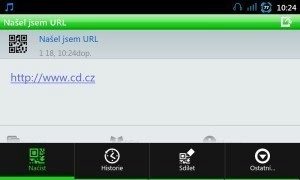


![10 tipů, jak vymáčknout ze svého přístroje víc [pro začínající uživatele] #2 1 dropbox register](https://www.svetandroida.cz/media/2013/01/dropbox-register.png)

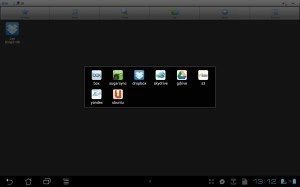








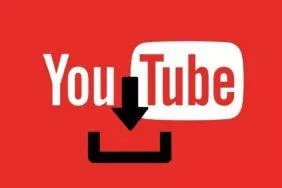





Komentáře (21)
Přidat komentář